Rimozione del malware trojan Medusa dal tuo dispositivo Android
TrojanConosciuto anche come: Medusa malware
Ottieni una scansione gratuita e controlla se il tuo computer è infetto.
RIMUOVILO SUBITOPer utilizzare tutte le funzionalità, è necessario acquistare una licenza per Combo Cleaner. Hai a disposizione 7 giorni di prova gratuita. Combo Cleaner è di proprietà ed è gestito da RCS LT, società madre di PCRisk.
Cos'è il trojan Medusa?
Medusa è il nome di un trojan bancario che abbiamo ricercato e analizzato partendo da un campione ottenuto da VirusTotal. Questo malware prende di mira i sistemi operativi Android; consente il controllo tramite accesso remoto sui dispositivi infetti e può estrarre da essi un'ampia varietà di dati vulnerabili.
Inizialmente, Medusa è stata sfruttata contro organizzazioni finanziarie con sede in Turchia; tuttavia, le sue operazioni si sono diffuse negli Stati Uniti, in Canada e in Europa.
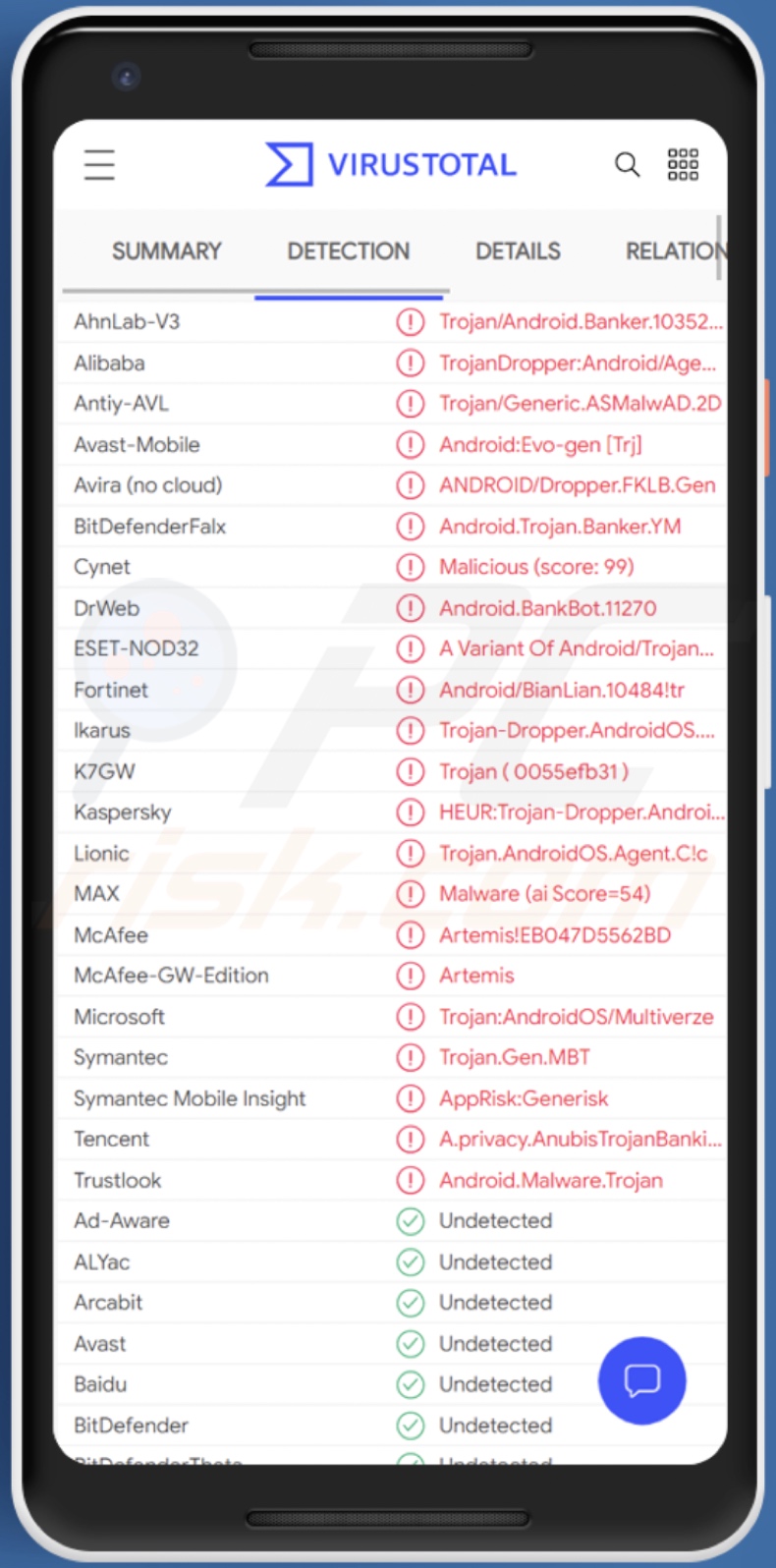
Panoramica del malware Medusa
Come la maggior parte dei programmi dannosi specifici per Android, il trojan Medusa abusa dei servizi di accessibilità Android per ottenere l'accesso e il controllo sui dispositivi compromessi. Questi servizi sono progettati per aiutare gli utenti con difficoltà nell'interazione con i propri dispositivi.
Quindi, tramite i Servizi di accessibilità, Medusa può leggere lo schermo, manipolare il touchscreen ed eseguire altre azioni dannose. In questo modo il trojan può ottenere un controllo vicino alla leva dell'utente sul dispositivo (ad esempio, visualizzare il contenuto, simulare il touchscreen, approvare/negare azioni, bloccare/sbloccare lo schermo, ecc.).
Tuttavia, Medusa ha anche altre abilità. Ha funzionalità di keylogging (ad esempio, registrazione delle sequenze di tasti). Questo trojan è anche in grado di acquisire schermate e trasmettere in streaming audio e video tramite il microfono e le fotocamere del dispositivo. Medusa abusa della funzione di risposta diretta delle notifiche di Android, che le consente di intercettare e manipolare le notifiche.
La maggior parte dei trojan bancari prende di mira app di banking online specifiche, tuttavia ci sono prove che suggeriscono che Medusa potrebbe tentare di ottenere le credenziali di accesso, aggirare i processi 2FA (autenticazione a due fattori), ed eseguire transazioni fraudolente tramite qualsiasi applicazione bancaria.
Per riassumere, le infezioni da trojan Medusa possono causare gravi problemi di privacy, perdite finanziarie significative e persino furto di identità.
| Nome | Medusa malware |
| Tipo di minaccia | Malware Android, applicazione dannosa |
| Nomi rilevati | Avast-Mobile (Android:Evo-gen [Trj]), ESET-NOD32 (una variante di Android/TrojanDropper.Agent.IV), Fortinet (Android/BianLian.10484!tr), Kaspersky (HEUR:Trojan-Dropper.AndroidOS .Agent.sl), Elenco completo (VirusTotal) |
| Sintomi | Il dispositivo funziona lentamente, le impostazioni di sistema vengono modificate senza l'autorizzazione dell'utente, vengono visualizzate applicazioni discutibili, l'utilizzo di dati e batteria aumenta in modo significativo, i browser reindirizzano a siti Web discutibili, vengono forniti annunci pubblicitari intrusivi. |
| Metodi distributivi | Allegati email infetti, pubblicità online dannose, ingegneria sociale, applicazioni ingannevoli, siti Web truffa. |
| Danni | Informazioni personali rubate (messaggi privati, accessi/password, ecc.), riduzione delle prestazioni del dispositivo, batteria scarica rapidamente, diminuzione della velocità di Internet, enormi perdite di dati, perdite monetarie, identità rubata (le app dannose potrebbero abusare delle app di comunicazione). |
| Rimozione del Malware (Android) | Per eliminare le infezioni da malware, i nostri ricercatori di sicurezza consigliano di scansionare il tuo dispositivo Android con un software anti-malware legittimo. Noi raccomandiamo Avast, Bitdefender, ESET o Malwarebytes. |
Esempi di trojan bancari
Ghimob, Basbanke, e BlackRock sono solo alcuni esempi dei trojan bancari Android che abbiamo analizzato. È interessante notare che il malware può avere varie funzioni in diverse combinazioni.
Le abilità più diffuse includono: download/installazione di programmi dannosi aggiuntivi, spionaggio (ad es. registrazione dello schermo, sequenze di tasti, audio/video, ecc.), crittografia dei dati/blocco dello schermo (ransomware),esfiltrazione di file, estrazione di dati e così via. Indipendentemente dal modo in cui opera il malware, le sue infezioni mettono in pericolo la sicurezza del dispositivo/utente.
Come ha fatto Medusa a infiltrarsi nel mio dispositivo?
Medusa è stata osservata essere diffusa utilizzando "SMiShing", ovvero tramite messaggi di testo (SMS) contenenti collegamenti che portano a siti Web compromessi/dannosi che diffondono questo trojan.
Tuttavia, i criminali informatici tendono a utilizzare più tecniche per diffondere malware. Le tecniche di distribuzione comuni includono download drive-by, posta spam, canali di download non affidabili (ad es. siti non ufficiali e freeware, reti di condivisione peer-to-peer, ecc.), truffe online, strumenti di attivazione illegale ("cracking"), falsi aggiornamenti, e così via.
Per approfondire alcuni di questi metodi, i "crack" possono causare infezioni invece di attivare programmi su licenza. Gli aggiornamenti falsi infettano i sistemi sfruttando i punti deboli di software obsoleti e/o installando malware.
La posta indesiderata (e-mail, SMS, ecc.) viene utilizzata anche per diffondere software dannoso. I messaggi possono contenere file infetti come allegati o collegamenti per il download. Questi file possono essere documenti PDF e Microsoft Office, archivi, eseguibili, JavaScript, ecc. Quando vengono aperti file virulenti, viene avviata la catena di infezione.
Come evitare l'installazione di malware?
Consigliamo vivamente di prestare attenzione alle e-mail, agli SMS e ad altra posta in arrivo. Gli allegati e i collegamenti presenti nei messaggi sospetti non devono essere aperti/cliccati, poiché ciò può causare un'infezione da malware. Inoltre, tutti i download devono essere eseguiti da fonti ufficiali e verificate. Un'altra raccomandazione è quella di attivare e aggiornare i programmi solo con strumenti forniti da sviluppatori legittimi.
Dobbiamo sottolineare l'importanza di avere un antivirus affidabile installato e mantenuto aggiornato. Questo software deve essere utilizzato per eseguire scansioni regolari del sistema e per rimuovere minacce e problemi.
Menu:
- Introduzione
- Come eliminare la cronologia di navigazione dal browser Web Chrome?
- Come disabilitare le notifiche del browser nel browser Web Chrome?
- Come ripristinare il browser Web Chrome?
- Come eliminare la cronologia di navigazione dal browser Web Firefox?
- Come disabilitare le notifiche del browser nel browser Web Firefox?
- Come resettare il browser web Firefox?
- Come disinstallare applicazioni potenzialmente indesiderate e/o dannose?
- Come avviare il dispositivo Android in "Modalità provvisoria"?
- Come controllare l'utilizzo della batteria di varie applicazioni?
- Come controllare l'utilizzo dei dati di varie applicazioni?
- Come installare gli ultimi aggiornamenti software?
- Come ripristinare il sistema allo stato predefinito?
- Come disabilitare le applicazioni con privilegi di amministratore?
Elimina la cronologia di navigazione dal browser web Chrome:

Tocca il pulsante "Menu" (tre punti nell'angolo in alto a destra dello schermo) e seleziona "Cronologia" nel menu a discesa aperto.

Tocca "Cancella dati di navigazione", seleziona la scheda "AVANZATO", scegli l'intervallo di tempo e i tipi di dati che desideri eliminare e tocca "Cancella dati".
Disabilita le notifiche del browser nel browser web Chrome:

Tocca il pulsante "Menu" (tre punti nell'angolo in alto a destra dello schermo) e seleziona "Impostazioni" nel menu a discesa aperto.

Scorri verso il basso fino a visualizzare l'opzione "Impostazioni sito" e toccala. Scorri verso il basso fino a visualizzare l'opzione "Notifiche" e toccala.

Trova i siti Web che forniscono notifiche del browser, toccali e fai clic su "Cancella e ripristina". Ciò rimuoverà le autorizzazioni concesse a questi siti Web per fornire notifiche, tuttavia, se visiti di nuovo lo stesso sito, potrebbe richiedere nuovamente l'autorizzazione.
Puoi scegliere se concedere o meno questi permessi (se scegli di rifiutare, il sito andrà nella sezione "Bloccato" e non chiederà più il permesso).
Ripristina il browser web Chrome:

Vai su "Impostazioni", scorri verso il basso fino a visualizzare "App" e toccalo.

Scorri verso il basso fino a trovare l'applicazione "Chrome", selezionala e tocca l'opzione "Archiviazione".

Tocca "GESTISCI MEMORIZZAZIONE", quindi "CANCELLA TUTTI I DATI" e conferma l'azione toccando "OK". Tieni presente che il ripristino del browser eliminerà tutti i dati memorizzati all'interno. Pertanto, tutti gli accessi/password salvati, la cronologia di navigazione, le impostazioni non predefinite e altri dati verranno eliminati. Dovrai anche accedere nuovamente a tutti i siti web.
Elimina la cronologia di navigazione dal browser web Firefox:

Tocca il pulsante "Menu" (tre punti nell'angolo in alto a destra dello schermo) e seleziona "Cronologia" nel menu a discesa aperto.

Scorri verso il basso fino a visualizzare "Cancella dati privati" e toccalo. Seleziona i tipi di dati che desideri rimuovere e tocca "CANCELLA DATI".
Disabilita le notifiche del browser nel browser web Firefox:

Visita il sito Web che fornisce le notifiche del browser, tocca l'icona visualizzata a sinistra della barra degli URL (l'icona non sarà necessariamente un "Blocco") e seleziona "Modifica impostazioni sito".

Nel pop-up aperto, attiva l'opzione "Notifiche" e tocca "CANCELLA".
Ripristina il browser web Firefox:

Vai su "Impostazioni", scorri verso il basso fino a visualizzare "App" e toccalo.

Scorri verso il basso fino a trovare l'applicazione "Firefox", selezionala e tocca l'opzione "Archiviazione".

Tocca "CANCELLA DATI" e conferma l'azione toccando "ELIMINA". Tieni presente che il ripristino del browser eliminerà tutti i dati memorizzati all'interno. Pertanto, tutti gli accessi/password salvati, la cronologia di navigazione, le impostazioni non predefinite e altri dati verranno eliminati. Dovrai anche accedere nuovamente a tutti i siti web.
Disinstalla applicazioni potenzialmente indesiderate e/o dannose:

Vai su "Impostazioni", scorri verso il basso fino a visualizzare "App" e toccalo.

Scorri verso il basso finché non vedi un'applicazione potenzialmente indesiderata e/o dannosa, selezionala e tocca "Disinstalla". Se, per qualche motivo, non riesci a rimuovere l'app selezionata (ad esempio, ti viene richiesto con un messaggio di errore), dovresti provare a utilizzare la "Modalità provvisoria".
Avvia il dispositivo Android in "Modalità provvisoria":
La "Modalità provvisoria" nel sistema operativo Android disabilita temporaneamente l'esecuzione di tutte le applicazioni di terze parti. L'utilizzo di questa modalità è un buon modo per diagnosticare e risolvere vari problemi (ad esempio, rimuovere le applicazioni dannose che ti impediscono di farlo quando il dispositivo è in esecuzione "normalmente").

Premi il pulsante "Power" e tienilo premuto finché non vedi la schermata "Spegni". Tocca l'icona "Spegni" e tienila premuta. Dopo pochi secondi apparirà l'opzione "Modalità provvisoria" e potrai eseguirla riavviando il dispositivo.
Controllare l'utilizzo della batteria di varie applicazioni:

Vai su "Impostazioni", scorri verso il basso fino a visualizzare "Manutenzione dispositivo" e toccalo.

Tocca "Batteria" e controlla l'utilizzo di ciascuna applicazione. Le applicazioni legittime/autentiche sono progettate per utilizzare la minor quantità di energia possibile per fornire la migliore esperienza utente e risparmiare energia. Pertanto, un utilizzo elevato della batteria potrebbe indicare che l'applicazione è dannosa.
Controlla l'utilizzo dei dati di varie applicazioni:

Vai su "Impostazioni", scorri verso il basso fino a visualizzare "Connessioni" e toccalo.

Scorri verso il basso fino a visualizzare "Utilizzo dati" e seleziona questa opzione. Come per la batteria, le applicazioni legittime/autentiche sono progettate per ridurre il più possibile l'utilizzo dei dati. Pertanto, un utilizzo significativo dei dati potrebbe indicare la presenza di un'applicazione dannosa.
Tieni presente che alcune applicazioni dannose potrebbero essere progettate per funzionare solo quando il dispositivo è connesso a una rete wireless. Per questo motivo, dovresti controllare l'utilizzo dei dati sia mobile che Wi-Fi.

Se trovi un'applicazione che utilizza dati significativi anche se non la usi mai, ti consigliamo vivamente di disinstallarla immediatamente.
Installa gli ultimi aggiornamenti software:
Mantenere aggiornato il software è una buona pratica per la sicurezza del dispositivo. I produttori di dispositivi rilasciano continuamente varie patch di sicurezza e aggiornamenti Android per correggere errori e bug, che possono essere abusati dai criminali informatici. Un sistema obsoleto è molto più vulnerabile, quindi dovresti sempre assicurarti che il software del tuo dispositivo sia aggiornato.

Vai su "Impostazioni", scorri verso il basso fino a visualizzare "Aggiornamento software" e toccalo.

Tocca "Scarica aggiornamenti manualmente" e controlla se sono disponibili aggiornamenti. In tal caso, installarli immediatamente. Ti consigliamo inoltre di abilitare l'opzione "Scarica aggiornamenti automaticamente": questo consentirà al sistema di avvisarti quando viene rilasciato un aggiornamento e/o di installarlo automaticamente.
Ripristina il sistema al suo stato predefinito:
L'esecuzione di un "Ripristino delle impostazioni di fabbrica" è un buon modo per rimuovere tutte le applicazioni indesiderate, ripristinare le impostazioni di sistema ai valori predefiniti e pulire il dispositivo in generale. Tieni inoltre presente che verranno eliminati tutti i dati all'interno del dispositivo, inclusi foto, file video/audio, numeri di telefono (memorizzati nel dispositivo, non nella scheda SIM), messaggi SMS e così via.
Cioè, il dispositivo verrà ripristinato al suo stato iniziale/di fabbrica.
Puoi anche ripristinare le impostazioni di sistema di base o semplicemente le impostazioni di rete.

Vai su "Impostazioni", scorri verso il basso fino a visualizzare "Informazioni sul telefono" e toccalo.

Scorri verso il basso fino a visualizzare "Ripristina" e toccalo. Ora scegli l'azione che vuoi eseguire:
"Ripristina impostazioni": ripristina tutte le impostazioni di sistema predefinite;
"Ripristina impostazioni di rete" - ripristina tutte le impostazioni relative alla rete ai valori predefiniti;
"Ripristino dati di fabbrica" - ripristina l'intero sistema ed elimina completamente tutti i dati memorizzati;
Disabilita le applicazioni con privilegi di amministratore:
Se un'applicazione dannosa riceve privilegi a livello di amministratore, può danneggiare seriamente il sistema. Per mantenere il dispositivo il più sicuro possibile, dovresti sempre controllare quali app hanno tali privilegi e disabilitare quelle che non dovrebbero.

Vai su "Impostazioni", scorri verso il basso fino a visualizzare "Blocco schermo e sicurezza" e toccalo.

Scorri verso il basso fino a visualizzare "Altre impostazioni di sicurezza", toccalo e quindi tocca "App di amministrazione del dispositivo".

Identifica le applicazioni che non dovrebbero avere i privilegi di amministratore, toccale e quindi tocca "DISATTIVA".
Domande Frequenti (FAQ)
Il mio computer è stato infettato dal malware Medusa, devo formattare il mio dispositivo di archiviazione per sbarazzarmene?
No, Medusa può essere rimossa senza formattazione.
Quali sono i maggiori problemi che il malware Medusa può causare?
Le minacce poste dal software dannoso dipendono dalle capacità del programma e dal modus operandi dei criminali informatici. In genere, i trojan come Medusa possono causare seri problemi di privacy, perdite finanziarie e portare al furto di identità.
Qual è lo scopo del malware Medusa?
Indipendentemente dalle funzionalità di un programma dannoso, la maggior parte viene rilasciata con l'unico obiettivo di generare entrate per i criminali informatici. Tuttavia, il malware potrebbe essere rilasciato per divertire i criminali o interrompere determinati processi (ad esempio, sito Web, servizio, azienda, ecc.). Questi attacchi potrebbero anche essere motivati da rancori personali o ragioni politico/geopolitiche.
In che modo il malware Medusa si è infiltrato nel mio computer?
Medusa è stata osservata essere diffusa tramite messaggi di testo dannosi (SMS). Tuttavia, è probabile che vengano utilizzati anche altri metodi di distribuzione. Il malware viene diffuso principalmente tramite email spam (email, SMS, ecc.), download drive-by, truffe online, siti Web di download gratuiti e di terze parti, reti di condivisione peer-to-peer, strumenti di attivazione di software illegali ("crack"), falsi aggiornamenti e così via.
Condividi:

Tomas Meskauskas
Esperto ricercatore nel campo della sicurezza, analista professionista di malware
Sono appassionato di sicurezza e tecnologia dei computer. Ho un'esperienza di oltre 10 anni di lavoro in varie aziende legate alla risoluzione di problemi tecnici del computer e alla sicurezza di Internet. Dal 2010 lavoro come autore ed editore per PCrisk. Seguimi su Twitter e LinkedIn per rimanere informato sulle ultime minacce alla sicurezza online.
Il portale di sicurezza PCrisk è offerto dalla società RCS LT.
I ricercatori nel campo della sicurezza hanno unito le forze per aiutare gli utenti di computer a conoscere le ultime minacce alla sicurezza online. Maggiori informazioni sull'azienda RCS LT.
Le nostre guide per la rimozione di malware sono gratuite. Tuttavia, se vuoi sostenerci, puoi inviarci una donazione.
DonazioneIl portale di sicurezza PCrisk è offerto dalla società RCS LT.
I ricercatori nel campo della sicurezza hanno unito le forze per aiutare gli utenti di computer a conoscere le ultime minacce alla sicurezza online. Maggiori informazioni sull'azienda RCS LT.
Le nostre guide per la rimozione di malware sono gratuite. Tuttavia, se vuoi sostenerci, puoi inviarci una donazione.
Donazione
▼ Mostra Discussione